Контрольна робота №1
Економічна інформатика
Урода Т.К.
Шифр 29
29 варіант
Зміст
ЗАВДАННЯ 1. Робота з рисунками в текстовому редакторі
ЗАВДАННЯ 2. Теоретичне питання
ЗАВДАННЯ 3. Робота з таблицями в текстовому редакторі
ЗАВДАННЯ 4. Розрахунки в електронних таблицях
ЗАВДАННЯ 5. Обчислення з матрицями в електронних таблицях
ЗАВДАННЯ 6. Оптимальне планування
ЗАВДАННЯ 7. Створення типових документів
ЗАВДАННЯ 8. Створення змісту
ЗАВДАННЯ 9. Створення web-сторінки
Список використаної літератури
ЗАВДАННЯ 1. Робота з рисунками в текстовому редакторі
Засобами текстового редактора створити титульну сторінку контрольної роботи. На неї написати: назву дисципліни, номер контрольної роботи, прізвище та ініціали студента, його шифр, номер варіанту. Назву дисципліни оформити в вигляді шрифтів типу WordArt. У верхньому правому куту титульної сторінки вставити емблему (малюнок) на комп’ютерну тематику.
ЗАВДАННЯ 2. Теоретичне питанняВставити в документ діалогове вікно MS Word Файл – Сохранить как, і описати роботу з цим вікном.
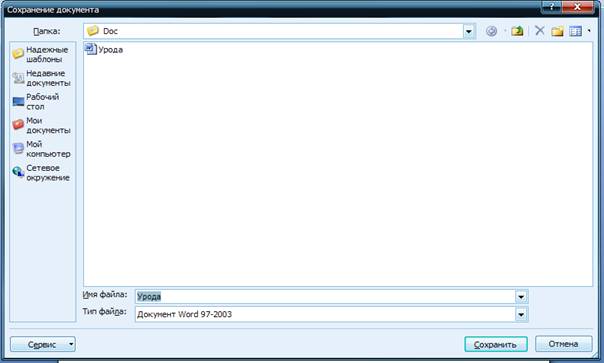
У вікні, що відкрилося, Збереження документу ви бачите назва теки (Мої документи), в якій Word пропонує зберегти новий документ. Під назвою теки ми бачимо список документів, вже наявних в тій теці.
Замість пропонованої теки ви можете вибрати з випадного списку будь-яку іншу теку на вашому комп'ютері. Головне - не забудьте, куди зберегли!
Ім'я файлу комп'ютер також пропонує, але ви його можете тут же замінити іншим.
Тип файлу: Документ Word повинно залишитися таким. В майбутньому, для відкриття документу досить буде клацнути курсором по назві статті, і вона відкриється відразу у вікні Word. Не треба заздалегідь запускати Word!
Тепер натискаємо кнопку Зберегти і документ збережений.
ЗАВДАННЯ 3. Робота з таблицями в текстовому редакторіСтворити таблицю по наведеній нижче формі (таблиця 2).
Таблиця 2 – Форма таблиці
| № | Назва товару | Обсяг випуску, грн. | ||
| 1 півріччя | 2 півріччя | За рік | ||
Внесіть 10 – 12 довільних найменувань товарів із групи товарів свого варіанту (таблиця 3). Стовпці 1 і 2 півріччя заповнити довільними числами. Знайдіть обсяг випуску по кожному товару за рік та загальний обсяг випуску всіх товарів за кожне півріччя і за рік. За даними таблиці побудуйте діаграму.
Таблиця 3 – Варіанти груп товарів
| Варіант | Група товарів |
| 29 | Чоловічий одяг |
Розв’язок
| № | Назва товару | Обсяг випуску, грн. | ||
| 1 півріччя | 2 півріччя | За рік | ||
| Сорочка | 5252 | 5426 | 10678 | |
| Краватка | 2155 | 6266 | 8421 | |
| Спортивний костюм | 1324 | 3473 | 4797 | |
| Шкіряна куртка | 6326 | 672 | 6998 | |
| Безрукавка | 3455 | 1368 | 4823 | |
| Жилетка | 5255 | 7533 | 12788 | |
| Брюки | 5842 | 3787 | 9629 | |
| Майка | 8346 | 7432 | 15778 | |
| Футболка | 3468 | 2369 | 5837 | |
| Джинси | 2357 | 9654 | 12011 | |
| Разом: | 43780 | 47980 | 91760 | |
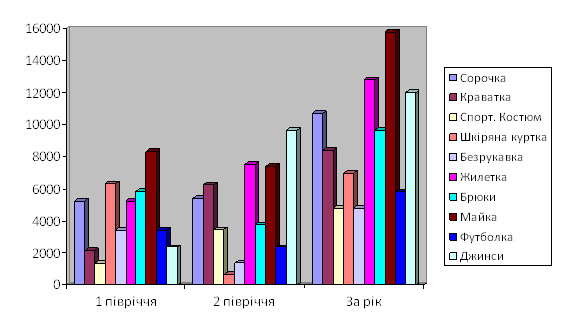
Рис. 3.1 – Діаграма обсягу випуску продукції
ЗАВДАННЯ 4. Розрахунки в електричних таблицяхВикористовуючи програму MS Excel або OpenOffice.org Calc, створіть таблицю з даними: №, Назва товару, Ціна, Кількість, Виторг (грн.), Виторг (євро). Внесіть 10 – 12 найменувань товарів для групи товарів свого варіанту (таблиця 3), таких, як у завданні 3. Стовпці Ціна і Кількість заповнити довільними числами. Розрахуйте виторг для кожного товару у гривнях та переведіть у євро. Знайдіть загальну виручку та значення мінімального та максимального виторгу по товару. Побудуйте гістограму виторгу по найменуванню товару. Електрону таблицю та діаграму вставте в текстовий документ MS Word у вигляді зв’язаних об’єктів.
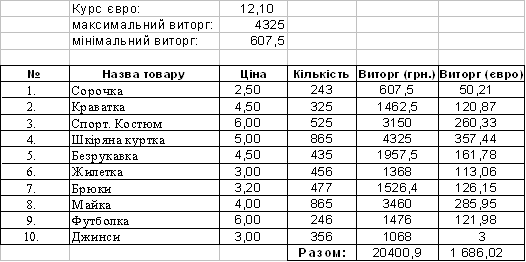
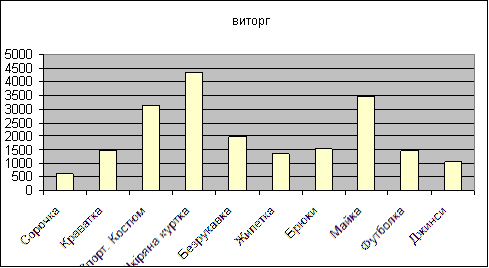
Використовуючи програму MS Excel або OpenOffice.org Calc, побудувати електрону таблицю для проведення математичних розрахунків з матрицями.
Задано дві квадратні матриці А і В, вектор С.
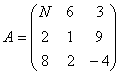
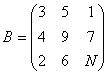

N – номер варіанта
Провести обчислення відповідно свого варіанту (таблиця 4).
| № | Знайти | Непарні варіанти |
| 1. | Визначник | матриці В |
| 2. | Обернену матрицю | для матриці В |
| 3. | Транспоновану матрицю | для матриці В |
| 4. | Добуток | матриць В і А |
| 5. | Суму | матриць В і А |
| 6. | Помножити на число N | матрицю В |
| 7. | Розв’язати систему лінійних рівнянь і зробити перевірку розв’язку | систему рівнянь В*Х=С |
Всі обчислення проводити з точністю до 3-х десяткових знаків.
Електрону таблицю з розрахунками скопіювати у текстовий документ і описати, як виконувались обчислення.
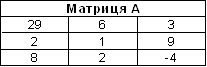
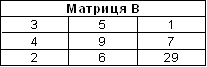

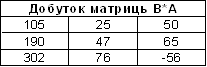
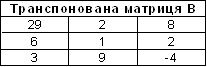
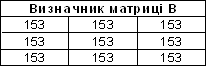
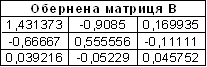
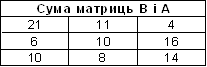
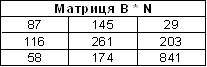
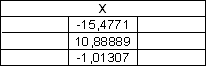
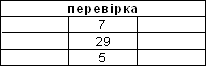
Використовуючи засіб Поиск решения MS Excel, розв’язати таку задачу: для виготовлення трьох типів продукції використовують три види сировини А, В, С. У таблиці задано норми витрат сировини на-одиницю кожного типу продукції, прибуток від продажу одиниці продукції, а також ліміти сировини кожного виду, які можна використати. Скільки продукції кожного типу потрібно виготовити, щоб отримати максимальний прибуток?
| Продукція | Витрати сировини, кг. | Прибуток, грн. | ||
| А | В | С | ||
| Продукція 1 | 18 | 6 | 5 | 9 |
| Продукція 2 | 15 | 4 | 3 | 10 |
| Продукція 3 | 12 | 8 | 3 | 16 |
| Ліміт сировини, кг. | 331 | 192 | 209 | |
Розв’язок задачі проводимо у два етапи. На першому етапі складаємо математичну модель оптимізаційної задачі, що включає в себе формулювання цільової функції та множини обмежень, що на неї накладаються. На другому етапі застосовуємо аналітичні методи розв’язування задачі. Із розвитком комп’ютерної техніки поширилися програмні продукти, що містять готові процедури розв’язання вказаних задач. Так, наприклад, подібні процедури містить і програма MS Excel із пакетом «Поиск решения». Таким чином, на другому етапі достатньо ввести побудовану математичну модель в MS Excel для отримання відповіді на поставлену задачу. Розглянемо послідовно кожний із етапів розв’язання задачі.
Перший етап.
1. Визначаємо цільову функцію. З умови задачі цільовою функцією виступає виторг від продажу продукції, який необхідно максимізувати.
2. Визначаємо параметри, що впливають на цільову функцію. З умови задачі цільова функція – виторг залежить від кількості виготовленої продукції. Оскільки його оптимальна кількість не відома, то вводимо наступні позначення:
х1 – кількість продукції 1, шт.;
х2 – кількість продукції 2, шт.;
х3 – кількість продукції 3, шт.;
3. Складаємо математичний вираз цільової функції. За прийнятих позначень математичний запис цільової функції набуде вигляду:
9 · х1 + 10 · х2 + 16 · х3 → max, (1.1)
де 9 · х1 - виторг від реалізації x1 шт продукції 1 за ціною 9 грн./шт.;
10 · х2 - виторг від реалізації x2 шт продукції 2 за ціною 10 грн./шт.;
16 · х3 - виторг від реалізації x3 шт продукції 3 за ціною 16 грн./шт.;
4. Складаємо обмеження, що накладаються на цільову функцію.
Першими обмеженнями, що випливають із умови задачі, виступають ресурси сировини для виготовлення продукції. Виходячи із даних наведених в умові задачі, можемо записати:
18х1+15х2+12х3≤331
6х1+4х2+8х3≤192 (1.2)
5х1+3х2+3х3≤209
Зрозуміло, що кількість виготовленої продукції не може бути від’ємною, тому вводимо додаткові обмеження:
x1 ≥ 1, x2 ≥ 1 та x3 ≥ 1 (1.3)
Записуємо математичну модель задачі. Знайти х1, х2 та х3 , такі що функція ![]() досягає максимум при системі обмежень:
досягає максимум при системі обмежень:
(А) 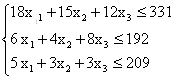
де (А) – множина (комплекс) обмежень на цільову функцію.
Другий етап.
На цьому етапі розрахунки проводимо за допомогою надбудови «Поиск решения» меню «Сервис» програми MS Excel. Для активізації цієї можливості у меню «Сервис» програми MS Excel викликаємо підменю «Надстройки», і у діалоговому вікні, яке відображено на екрані, ставимо позначку проти «Поиск решения».
Спочатку вводимо математичну модель у робочий лист MS Excel (рис.1.1).
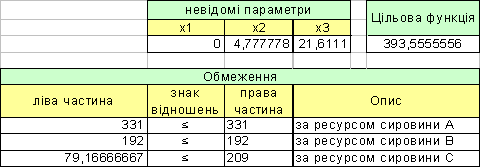
Рисунок – 1.1. Запис математичної моделі оптимізаційної задачі на робочому листі MS Excel
Безпосередньо на робочому листі записуються цільова функція (1.1) та умови (1.2), щодо умов (1.3), то їх відмічаємо у діалоговому вікні «Поиск решения».
Після запису необхідних формул на робочому листі MS Excel, викликаємо підменю «Поиск решения» меню «Сервис» програми MS Excel та вказуємо на комірки, у яких були введені формули математичної моделі (рис. 1.2).
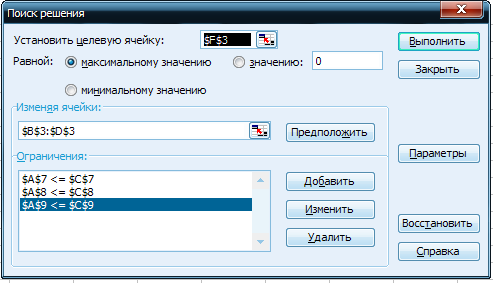
Рисунок - 1.2. Діалогове вікно «Поиск решения»
Для введення обмежень на цільову функцію спочатку помістимо курсор у вікно «Ограничения», а далі скористатися командою «Добавить», у наслідок чого з’явиться додаткове діалогове вікно для уведення обмежень (рис.1.3).

Рисунок - 1.3. Діалогове вікно для введення обмежень на цільову функцію
У цьому діалоговому вікні у вікні «Ссылка на ячейку» вказуємо на комірку, де міститься формула для лівої частини обмежень, у середньому вікні із спадаючого списку вибираємо необхідний знак відношень, а у вікні «Ограничение» вказуємо на комірку, що містить праву частину обмежень. Послідовно, натискаючи на клавішу «Добавить» вводимо всі обмеження.
Для зазначення пошуку невід’ємних значень невідомих параметрів поставимо позначки проти опції «Неотрицательные значения» у діалоговому вікні «Параметры поиска решения» (рис. 1.4), яке викликається із діалогового вікна «Поиск решения» (рис. 1.2) натисканням на кнопку «Параметри», крім того, оскільки розглядається лінійна модель, то ставимо відповідну позначку у цьому ж вікні (забезпечує прискорення пошуку рішення лінійної задачі за рахунок застосування симплекса-методу).
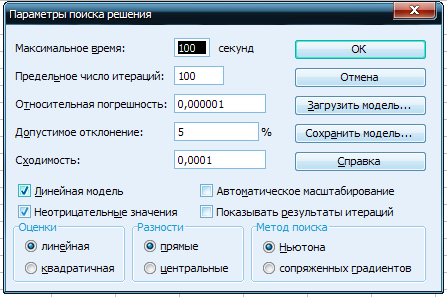
Рисунок – 1.4. Діалогове вікно «Параметры поиска решения»
Після зазначення параметрів моделі, натискаємо кнопку «ОК» у діалоговому вікні «Параметры поиска решения» (рис. 1.4), завдяки чому переходимо до діалогового вікна «Поиск решения» (рис. 1.2) і натисканням на кнопку «Выполнить» здійснюємо розрахунок (рис.1.5).
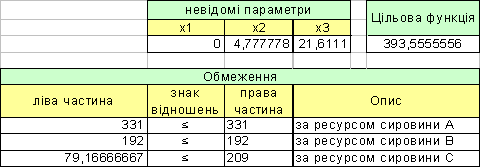
Рисунок – 1.5. Результати розрахунків оптимізаційної моделі
За результатами розрахунку математичної моделі для отримання максимального прибутку у розмірі 393,55 грн. необхідно виготовити 4,77 Продукції 2 та 21,61 Продукції 3.
Дефіцитними ресурсами, що обмежують подальше збільшення прибутків від реалізації Продукції виступають сировина А та В, оскільки вона повністю вичерпалася (ліва частина обмежень після розрахунків співпадає із правою (див. рис. 1.5)).
ЗАВДАННЯ 7. Створення типових документівВ текстовому документі створіть резюме і внесіть до нього відповіді на такі питання:
• прізвище, ім’я та по батькові, дата народження;
• адреса;
• освіта, який навчальний заклад закінчив, коли та по якій спеціальності;
• досвід роботи, якими програмними продуктами вмієте користуватися;
• інтереси та захоплення;
• інші за Вашим бажанням.
При створені резюме скористайтеся стандартними шаблонами чи майстром розробки резюме відповідно до свого варіанту (таблиця 5).
Варіант Засіб створення резюме
24 – 30 Шаблон вишуканого резюме
ЗАВДАННЯ 8. Створення змістуВикористовуючи режим перегляду структури документа MS Word, створити зміст із заголовків завдань і помістити його на початок документа після титульної сторінки.
ЗАВДАННЯ 9. Створення web-сторінкиСтворити власну web-сторінку «Оптовий магазин» за відповідною тематикою (чоловічий одяг).
Список використаної літератури
1. Інформатика: Комп’ютерна техніка. Комп’ютерні технології. Посіб./ За ред. О.І. Пушкаря – К.: Видав-ничий центр "Академія", 2001. – 696 с.
2. Информатика. Базовый курс / Под ред. Симоновича С.В. – СПб., 1998.
3. Бойс Д. Осваиваем Windows 95 (русская версия). – М. Восточная Книжная Компания, 1996. – 400 с.
4. Ливингстон Б., Штрауб Д. Секреты Windows 95. – К.: Диалектика, 1996. – 560 с.
5. Мэлони Э., Носситер Д. Использование Microsoft Word 97. – К.: Диалектика, 1997. – 432 с.
6. Бернс П., Берроуз Э. Секреты Excel 97. – К.: Диалектика, 1997. – 528 с.
7. Бакаревич Ю.Б., Пушкина Н.В. Microsoft Access 2000. – СПб.:БХВ Санкт-Петербург, 1999.
8. Уолл Д и др. Использование World Wide Web. – К.: Диалектика, 1997. – 432 с.
9. Войтков В.Г. Лабораторний практикум з інформатики, част.1. – Хмельницький: ТУП, 2001. – 108 с.
Похожие работы
... на перший рік діяльності поквартально План доходів і витрат на перший рік діяльності поквартально представлений в таблиці3. Дані в рядку 1 визначаються маркетинговими дослідженнями і приведені в таблиці 1, 2; в рядку 2- розрахунком витрат виробництва нової продукції і її реалізації. Валовий прибуток визначається різницею доходів від продажів і собівартістю реалізованої продукції: рядок 3 = ...
... , з якими підприємству слід боротися, стає можливим звернення саме до тих органів і засобів регулювання, які сприятимуть швидкому та ефективному розв'язанню будь-якої проблеми в зовнішньоекономічній сфері. Зовнішньоекономічна діяльність вітчизняних підприємств ототожнюється передусім зі здійсненням експортно-імпортних операцій, які можуть мати різні прояви і тенденції. У цьому зв'язку слід чітко ...
... на так званій монетарній теорії циклу. Вона виходить з того, що ринковий механізм спроможний самостійно забезпечувати структурну рівновагу, а фактор, який викликає дестабілізацію системи і зумовлює циклічність розвитку, — це грошова система. Звідси кризи і депресії ринкової економіки — грошове явище. Вони пов'язані насамперед з функціональними порушеннями, що виникають у сфері кредитно-грошових ві ...
... молодих галузей виробництва, оскільки інтеграційні об'єднання є водночас і широким регіональним ринком, на якому можуть знайти попит товари цих галузей. Міжнародна економічна інтеграція суттєво відрізняється від звичайного економічного співробітництва країн тим, що на її основі: формується міжнародний господарський комплекс з власною структурою та органами управління. Спільні умови господарської ...

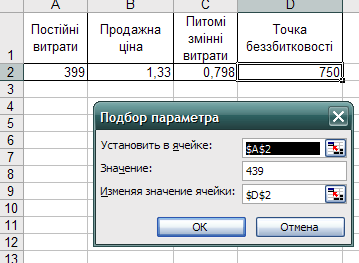
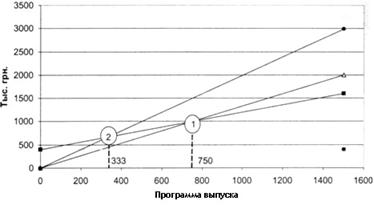
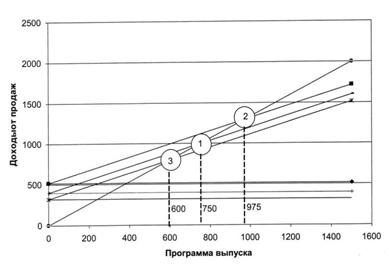
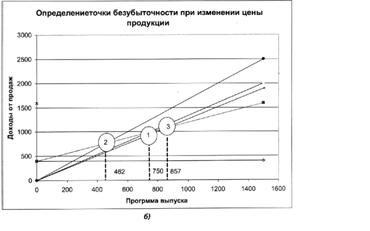
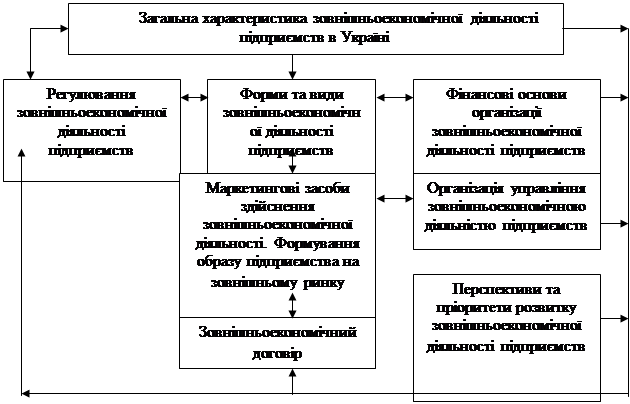
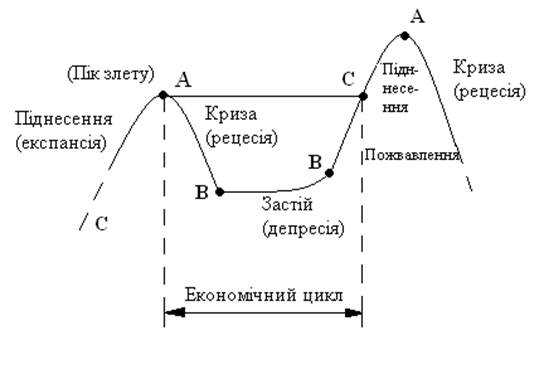
0 комментариев